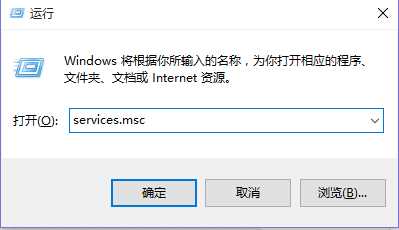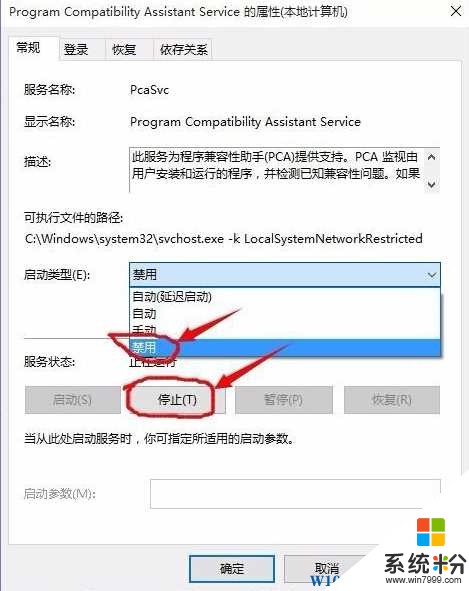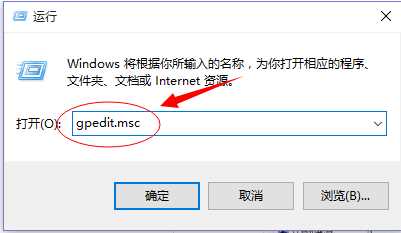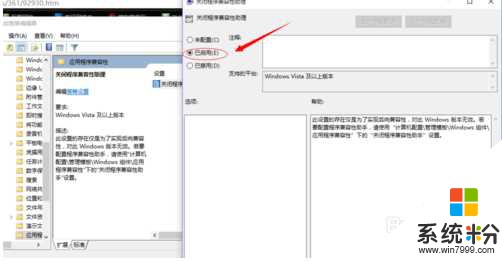Win10怎麼關閉兼容性助手?Win10禁用兼容性助理的方法
時間:2017-04-06 來源:互聯網 瀏覽量:
在Win10係統中為了讓軟件更兼容,係統中的兼容性助手就發揮了他的作用,可以幫助用戶以最佳的兼容性模式運行,並發現不能支持Win10的程序,不過有時我們並不需要它,同時一些兼容性提示也比較煩人,那麼怎麼關閉兼容性助手?
Win10禁用兼容性助理的方法一:
1、按下WIN+R,然後輸入services.msc 回車
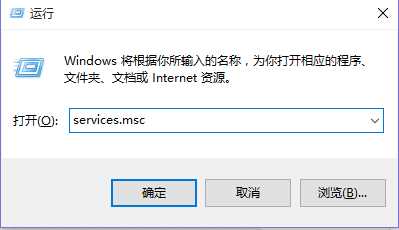
2、在服務中找到 “Program Compatibility Assistant Service”服務,雙擊打開,設置啟動類型為禁用,並停止服務。
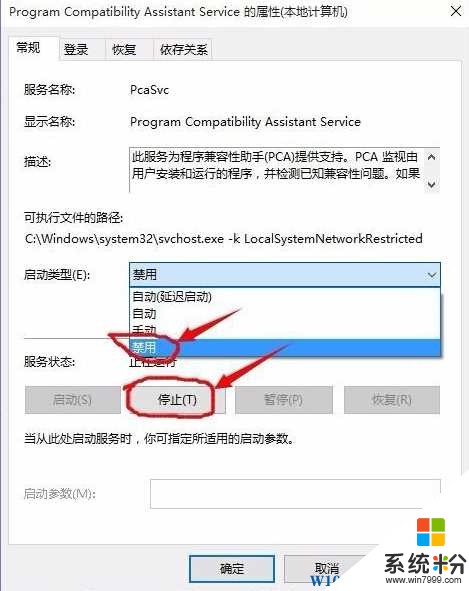
方法二:
1、還打開運行,然後輸入 gpedit.msc 回車;
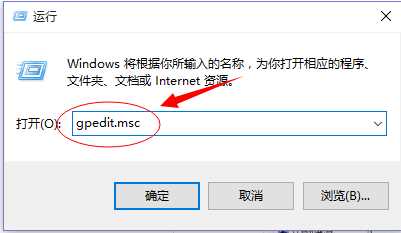
2、打開組策略後,依次展開 計算機配置——管理模板——Windows組件——應用程序兼容性;

3、雙擊再打開,我們可以看到“關閉程序兼容性助理”選項,雙擊打開設置為“已啟用”就可以關閉Win10兼容性助手了。
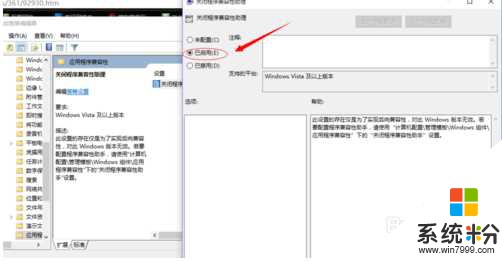
以上就是Win10係統中兼容性助理的關閉方法了,希望對大家有幫助。